内容介绍
谷歌浏览器不能播放视频怎么办?谷歌浏览器是一款超级好用的网络浏览器工具,不少用户喜欢在这款浏览器里看新闻、小说、漫画、浏览视频等等,部分用户在播放视频的时候显示无法播放,这种情况可能是我们的谷歌浏览器不支持flash插件,只需要重新安装一下就可以了。接下来小编就给大家带来解决谷歌浏览器无法播放视频方法一览,希望能够给大家带来帮助。

解决谷歌浏览器无法播放视频方法一览
1、首先打开其他网站视频查看能否观看,如下图示。

2、若没有恢复,则在谷歌浏览器页面,使用键盘组合快捷键“Shift+Ctrl+Delete”打开,如下图示。
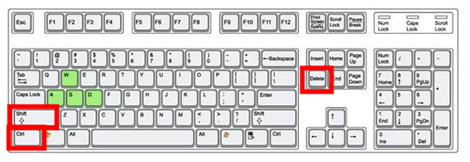
3、打开后,弹出“清楚浏览数据”窗口,点击右下角“清楚数据”即可,查看是否恢复,如下图示。
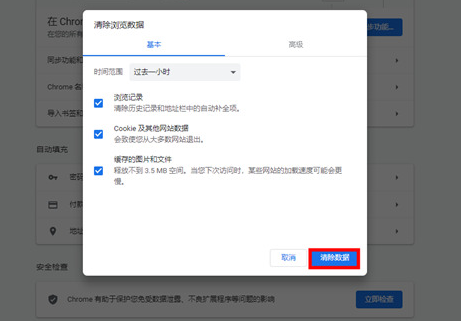
4、若没有恢复,浏览器搜索Adobe flash player Plugin(非IE内核);
5、打开官网后,选择最新版本点击下载,如下图示。
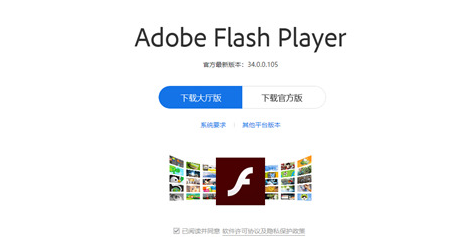
6、下载后自动弹出安装包,点击“开始安装”,如下图示。
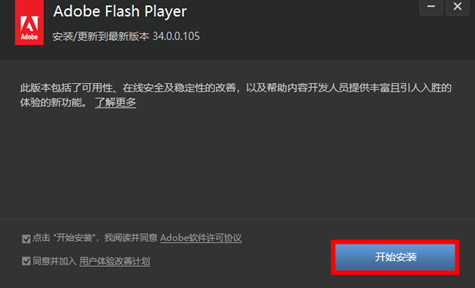
7、耐心等待几分钟等安装结束,如下图示。
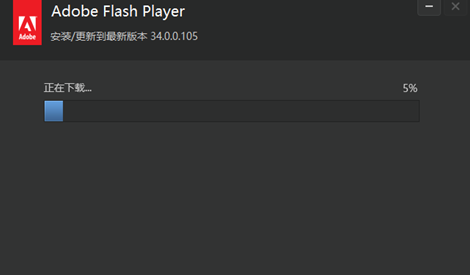
8、安装好后点击完成即可,继续打开谷歌浏览器即可,如下图示。
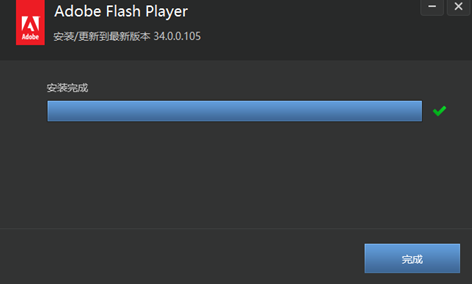
以上就是【谷歌浏览器不能播放视频怎么办?解决谷歌浏览器无法播放视频方法一览】的所有内容啦,感兴趣的朋友快来看看吧,更多Google Chrome教程分享,请继续关注本站。
继续阅读
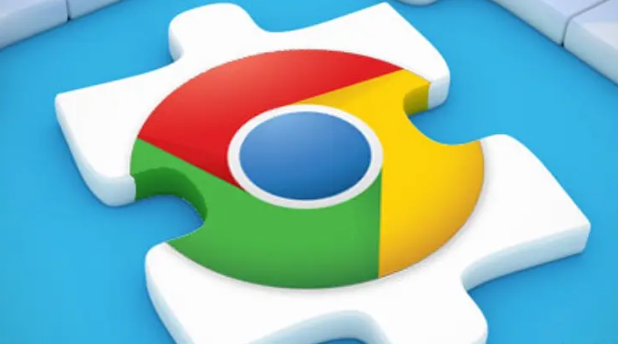
谷歌浏览器支持网页快照插件,文章详细介绍安装和使用技巧,帮助用户快速保存网页内容和重要信息,便于离线查看或分享,提高工作和学习效率。
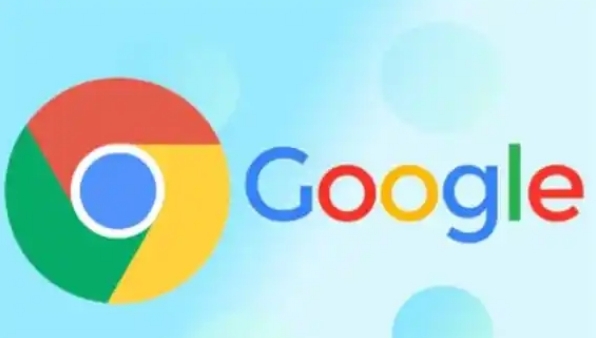
Google浏览器下载过程中遇到网络不稳定问题可影响效率。本篇内容提供解决方案和加速方法,帮助用户顺利完成下载。
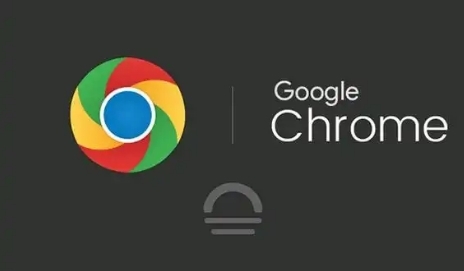
Google Chrome浏览器配合多款视频下载插件,支持轻松保存网络视频。教程推荐实用插件并介绍详细使用方法,方便用户离线观看。

google浏览器提供最新隐私数据防护技术,有效防止泄露。文章介绍技术原理和操作方法,确保用户数据安全。

账号密码同步涉及重要信息安全,本文详解谷歌浏览器安全策略及操作流程,帮助用户有效保护账号信息,防范数据泄露风险。

谷歌浏览器启动缓慢影响体验,本文分析原因并分享加速优化方案,提升启动速度。










